- Общие настройки сайта
- Добавление и редактирование
- Изменение дизайна
- SEO и маркетинг
- Экcпорт и импорт товаров
- Управление видами доставок
- Управление заказами
- Способы оплаты заказа
- Управление валютой магазина
- Поиск и фильтры по товарам
- Товарные блоки
- Контентные виджеты
- Навигационные виджеты
- Личный кабинет пользователя
- Корзина покупателя
- Комментирование и отзывы
- Скидки и скидочные купоны
- Рассылки
- Интеграция
- API
Для того, чтобы экспортировать заказы, Вам нужно выделить нужные заказы. Выделите несколько заказов с помощью клавиши «Shift»+левый щелчок мыши. Для удобства отбора среди множества заказов, используйте фильтр.
Например, нам нужно выбрать все заказы с №195 по №210. Щелкните левой кнопкой мыши сначала по заказу № 210, и, с зажатой клавишей «Shift», щелкните по заказу № 195 (или наоборот). Весь выбранный диапазон будет подсвечен серым.
При необходимости, Вы можете снять выделение с заказов с помощью «Ластика»:
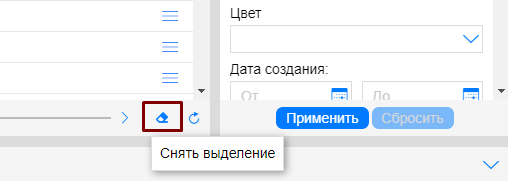
Когда нужные заказы будут отмечены, нажмите на кнопку «Экспорт» и выберите один из вариантов экспорта из выпадающего списка:
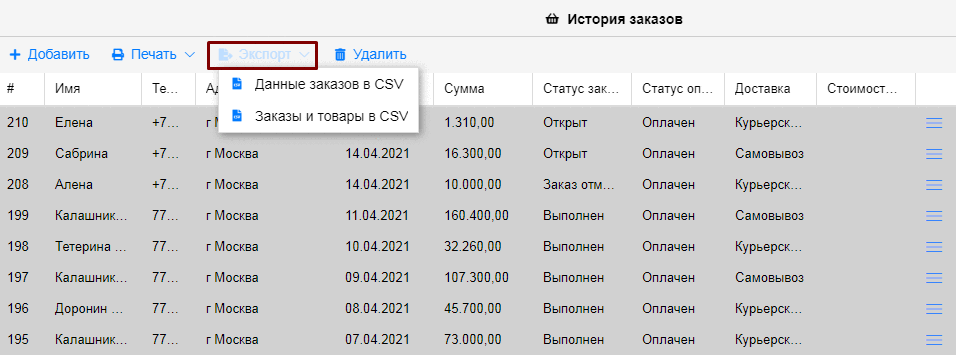
Экпорт данных заказа в CSV
При выборе экспорта данных заказа CSV, файл, после открытия в редакторе, будут выгружены только данные заказа, без данных о товарах, то есть примерно так:
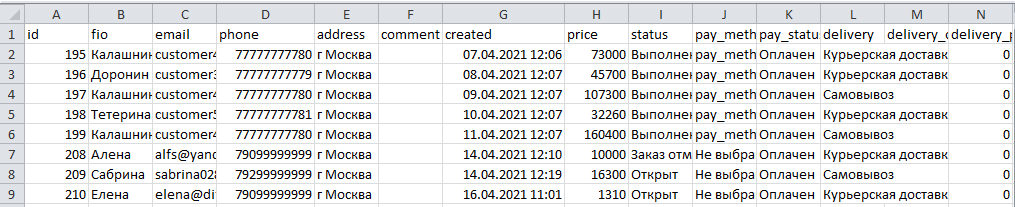
Заказы и товары в CSV
При выборе экспорта данных заказа и товаров CSV, файл, после открытия в редакторе, будет выглядеть примерно так:
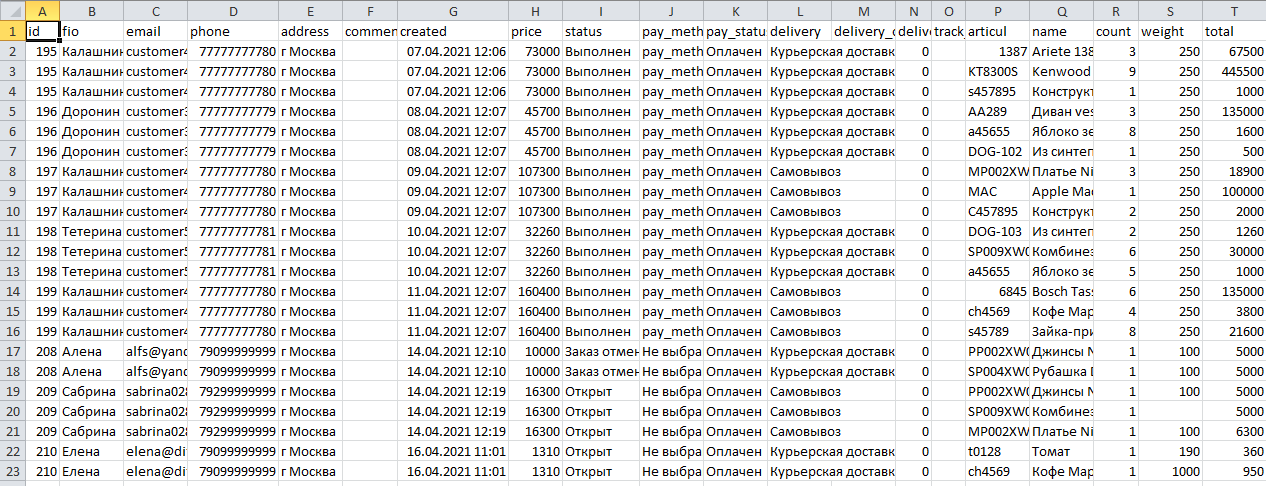
Файл содержит в себе не только данные заказа, но и информацию о заказанных товарах.
